ToDoist terugkerende taken: gebruik ze om ultraproductief te blijven
Todoist Held / / September 07, 2020
Laatst geupdate op

Of het nu gaat om het e-mailen van een maandelijks rapport, naar uw jaarlijkse controle gaan of een liter melk halen; ToDoist terugkerende taken kunnen helpen.
ToDoist is een van die takenlijst-apps waarvan je pas beseft hoeveel je hem nodig hebt als je hem daadwerkelijk gaat gebruiken. Het kan alles aan wat u moet onthouden, zodat u uw hoofd leeg kunt maken voor belangrijkere taken. Het helpt mensen leef een evenwichtiger leven.
Een van de belangrijkste functies die u kunnen helpen dit te doen met dingen die u vaak moet onthouden, zijn terugkerende taken van ToDoist.
Of het nu gaat om het e-mailen van een maandelijks rapport naar uw baas, naar uw jaarlijkse medische controle, of zelfs om elke week een liter melk te krijgen; ToDoist terugkerende taken kunnen helpen.
In dit artikel zullen we deze functie nader bekijken en enkele creatieve manieren verkennen waarop u deze kunt gebruiken.
ToDoist terugkerende taken: hoe het te gebruiken
Voordat we ingaan op de geavanceerde tips, laten we eens kijken hoe we een terugkerende basistaak in ToDoist kunnen instellen.
Starten, log in op uw ToDoist-account. Als je er geen hebt, registreer je dan voor een. Het is gratis.
Nadat u zich heeft aangemeld, selecteert u Voeg taak toe in het hoofdpaneel.
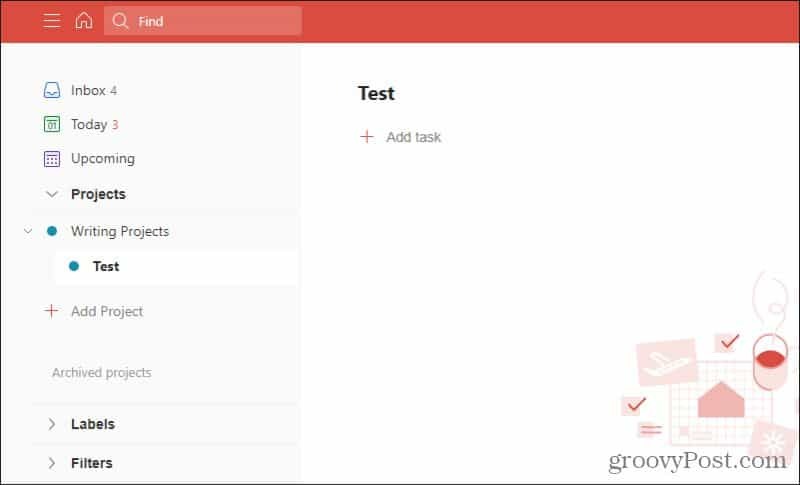
U kunt dit doen vanuit een nieuw project dat u maakt of rechtstreeks vanuit de Inbox. Typ de naam van de taak in het tekstveld en selecteer vervolgens de knop Planning direct onder dat veld.
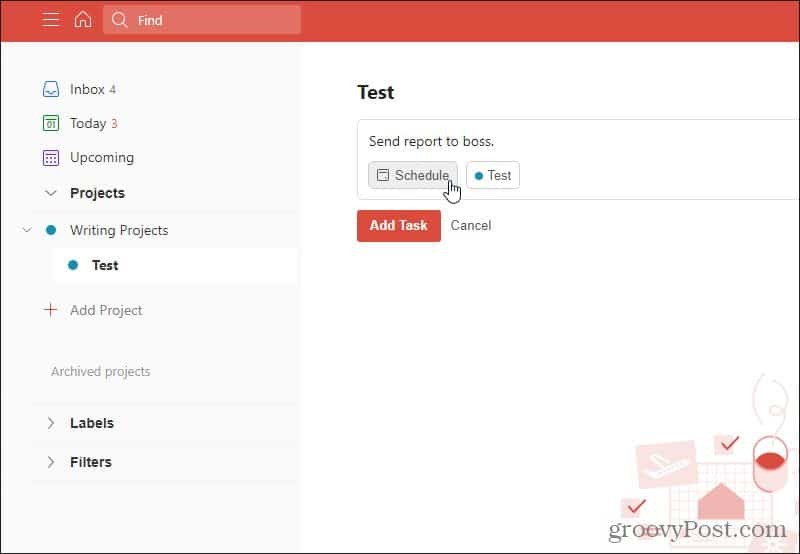
Hierdoor wordt een nieuw planningsvenster geopend. Typ in het tekstveld bovenaan dat vak een zin die de herhaling beschrijft. Als u bijvoorbeeld eraan herinnerd wilt worden om elke maand een rapport naar uw baas te sturen, typt u gewoon 'elke maand'.
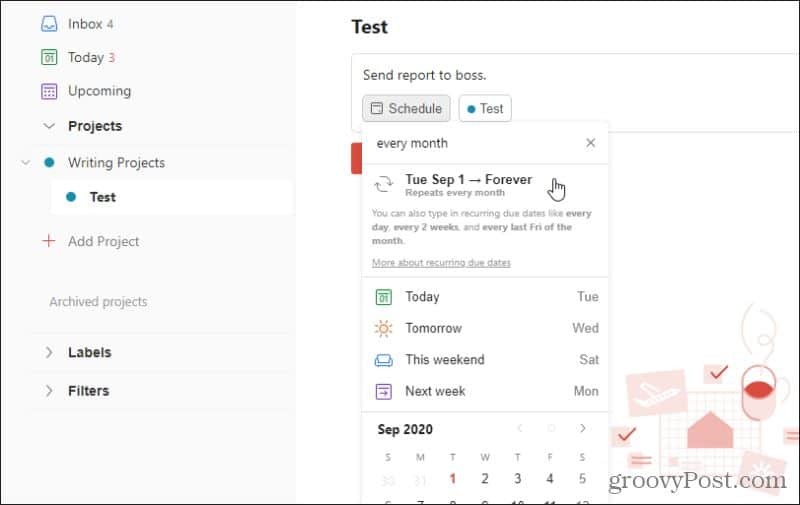
ToDoist herkent op intelligente wijze welk terugkerend schema u probeert te zeggen. Je ziet het terugkerende schema hieronder. U kunt het selecteren om dat schema te kiezen.
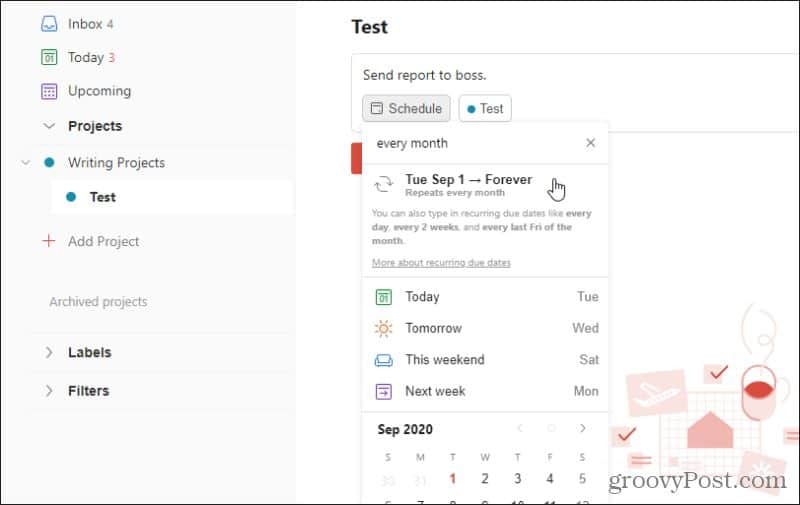
"Elke maand" is waarschijnlijk een van de eenvoudigste uitdrukkingen die u kunt gebruiken. Er zijn ook veel andere meer geavanceerde typen die u kunt typen.
Hier zijn een paar voorbeelden van wat er mogelijk is met deze planningsfunctie voor 'natuurlijke taal':
- Elke zaterdag
- 3e van elke maand
- Elke 4 maanden
- Om de week
- Tweede vrijdag van elke maand
Als je een opdracht geeft die geen specifieke dag heeft (zoals elke zaterdag), is de eerste vervaldatum de eerstvolgende herhaling. In het geval van “elke zaterdag” zou dat de aanstaande zaterdag zijn.
Andere ToDoist terugkerende taaktrucs
U bent niet beperkt tot het gebruik van de knop Planning om terugkerende taken in ToDoist in te stellen. Er zijn functies geïntegreerd in de app waarmee u ook een terugkerend schema kunt instellen.
De eerste truc is terwijl u de naam van de taak zelf typt. U kunt trefwoorden gebruiken waarmee ToDoist de frequentie van de taak weet.
Als u bijvoorbeeld 'Maandelijks rapport naar de baas verzenden' typt, ziet u dat het woord 'maandelijks' wordt gemarkeerd.
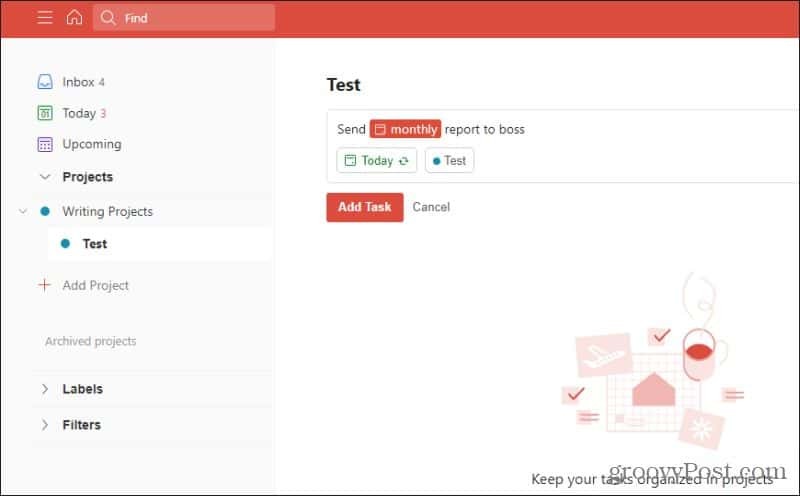
Als u Taak toevoegen selecteert en de taak vervolgens opnieuw opent, ziet u dat deze is opgeslagen met het maandelijks terugkerende schema toegepast.
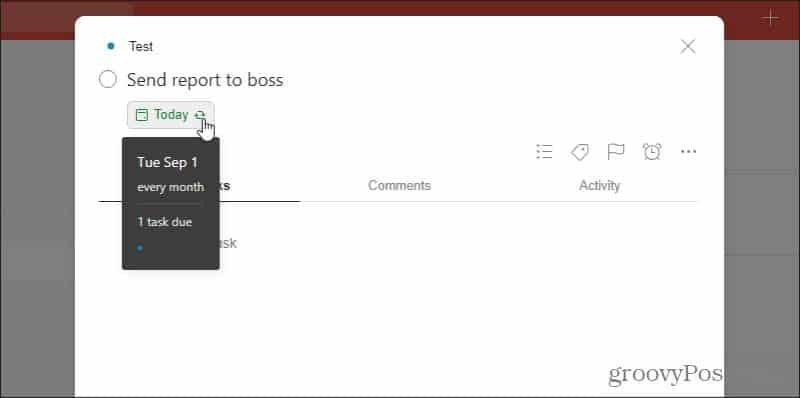
ToDoist herkent alle bovenstaande uitspraken in natuurlijke taal als u ze in de taaknaam typt. Dit scheelt u een paar klikken om terugkerende taken in te stellen.
U hoeft zich ook geen zorgen te maken als u vergeet het terugkerende schema in te stellen wanneer u de taak maakt. Selecteer gewoon de drie stippen rechts van de taaknaam en selecteer de drie stippen in het vervolgkeuzemenu naast de schemapictogrammen.
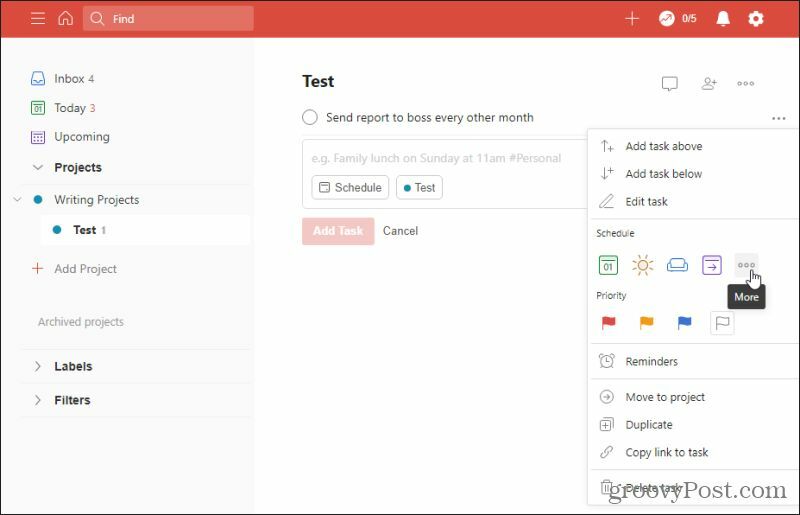
Het planningsvenster dat verschijnt, moet er bekend uitzien. Gebruik gewoon dezelfde natuurlijke taal om te beschrijven welk schema u wilt voor de terugkerende taak van ToDoist.
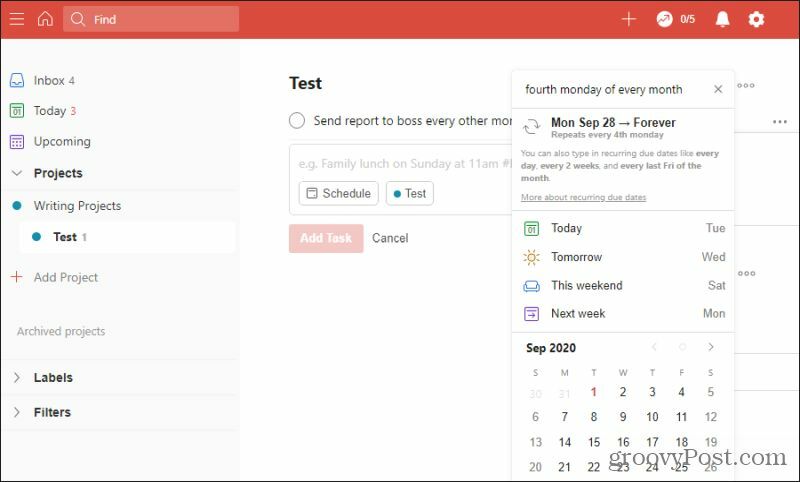
Wanneer u het terugkerende schema selecteert, wordt het van kracht voor die taak.
4 creatieve manieren om terugkerende taken te gebruiken
Nu u begrijpt hoe u terugkerende taken in ToDoist kunt gebruiken, is het tijd om een paar manieren te bekijken waarop u ze kunt gebruiken om uw productiviteit en uw leven te verbeteren.
Maak een wekelijkse boodschappenlijst
Er zijn een aantal dingen die je elke week bij de supermarkt moet halen. Melk, eieren, brood en meer. Tijdens erg drukke weken is het gemakkelijk om te vergeten.
Zorg er altijd voor dat u voldoende voorraad heeft door een wekelijks terugkerende herinnering in te stellen voor uw standaard kruidenierswaren en de taak elke week te bewerken met al het andere dat u nodig heeft.
Om dit te doen, stel je een terugkerende ToDoist-herinnering in met de titel 'De boodschappenrun van deze week'. Selecteer de datum en typ "elke vrijdag", of op welke dag u gewoonlijk uw boodschappen doet. Selecteer de terugkerende datum die wordt weergegeven onder het tekstveld.
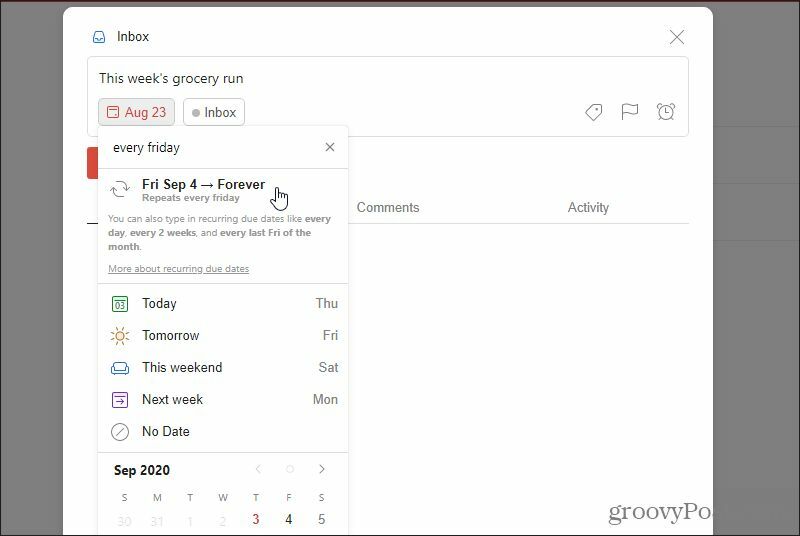
Typ in het opmerkingenveld onderaan de lijst met boodschappen die u normaal gesproken elke week koopt en selecteer Voeg opmerking toe aan de onderkant.
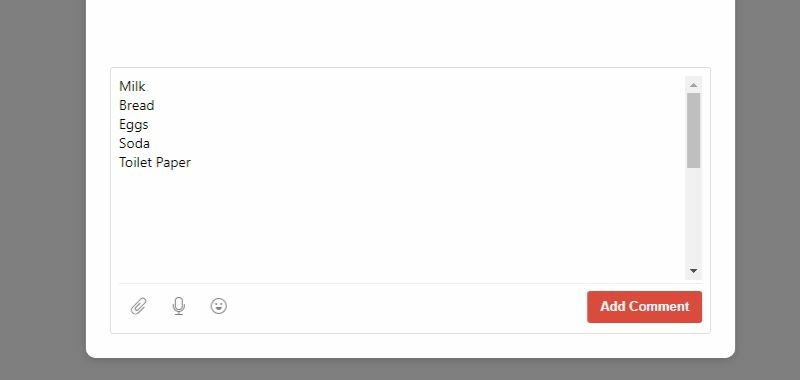
Notitie: Het toevoegen van opmerkingen, bestandsuploads en spraakmemo's is een premiumfunctie, dus als u van plan bent deze tip te gebruiken, moet u zich aanmelden voor een ToDoist Premium-abonnement.
Nu kunt u elke week een bijgewerkte boodschappenlijst bijhouden in het opmerkingengedeelte. Elke week ontvang je een herinnering om je boodschappen te doen, samen met het notitieveld dat je volledige boodschappenlijst bevat.
Gebruik Google Home voor terugkerende herinneringen
Een van de krachtigste manieren om volledig gebruik te maken van terugkerende taken van ToDoist, is door ze met je stem te maken met Google Home of Google Assistant.
Om dit in te stellen:
- Open de Google Assistent-app.
- Tik op het verkenningspictogram (kompas) in de rechterbenedenhoek van het scherm.
- Zoek in het Explore-venster naar Todoist.
- Tik op ToDoist en selecteer Link.
Je Google Assistant en Google Home-app zijn nu gekoppeld aan ToDoist.
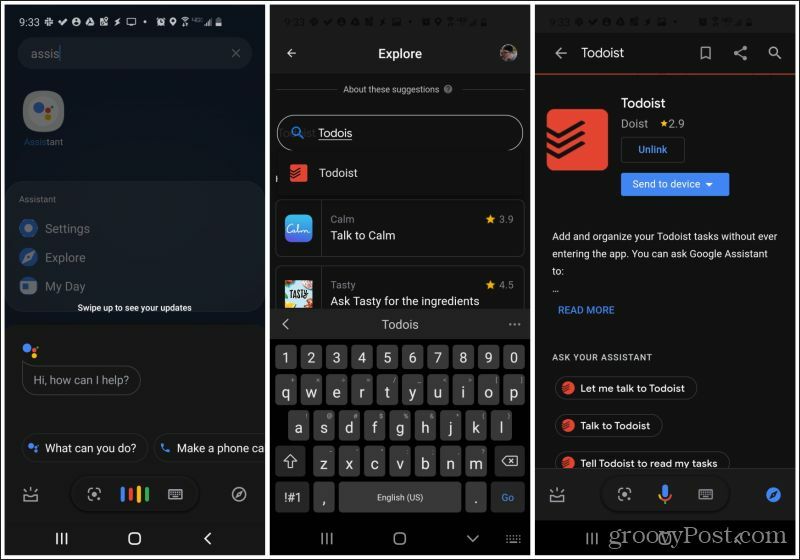
Om een terugkerende taak toe te voegen, zegt u tegen een van beide Google Assistent ("Oké Google") Of je Google Home-apparaat (" Hey Google ") zoiets als:" Vertel ToDoist dat hij elke maandag, dinsdag en vrijdag om 17.00 uur een taak moet toevoegen om de post op te halen ".
Je kunt de dagelijkse taken van je dag ook horen door te zeggen: "Vraag aan ToDoist wat moet ik vandaag doen?"
Waarschuw uzelf om gezond te blijven
U hoeft niet meerdere taken te maken voor meerdere soorten trainingen. Maak in plaats daarvan één terugkerende taak voor al uw trainingen en maak vervolgens subtaken voor elk type training.
Om dit te doen, maakt u een nieuwe taak en noemt u deze zoiets als "Mijn normale training". Stel het terugkerende schema in op "elke weekdag" en selecteer het terugkerende schema.
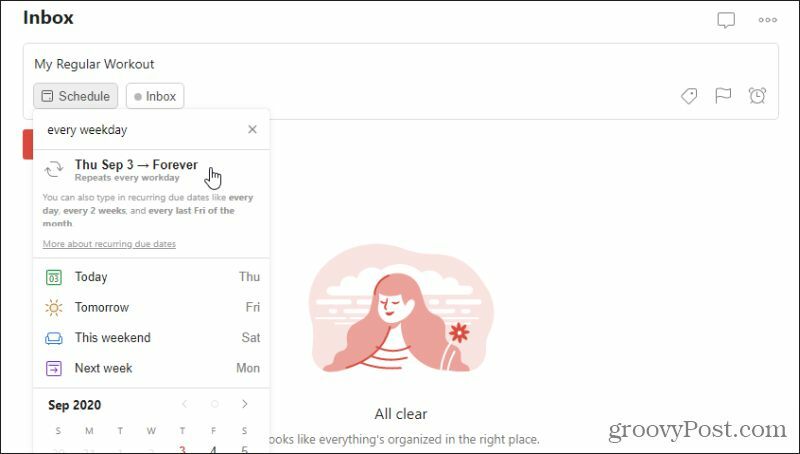
Open de taak en selecteer Voeg een subtaak toe om een nieuwe subtaak toe te voegen. Noem de eerste zoiets als "gewichtheffen" en stel het terugkerende schema in op "elke maandag en donderdag" en selecteer het terugkerende schema.
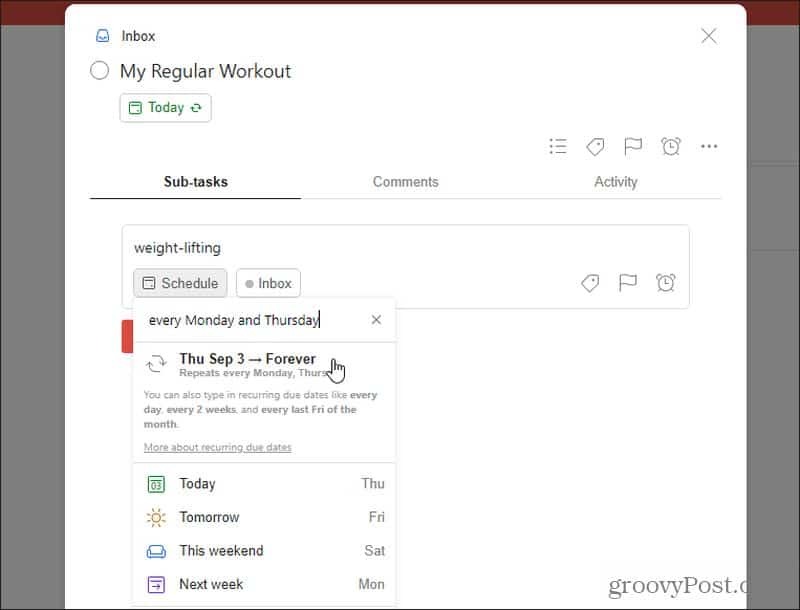
Herhaal het toevoegen van subtaken voor elke dag van de week en elke soort oefening. Als je klaar bent, heb je een lijst met subtaken die elke dag van de week beslaan als terugkerende taken van ToDoist.
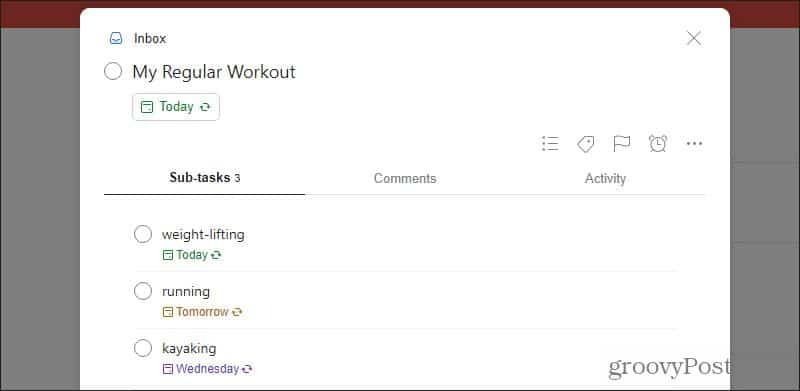
Houd er rekening mee dat voor deze benadering u zowel de taak op het bovenliggende niveau als de subtaak moet voltooien elke keer dat u een training voltooit. Als u wilt, kunt u de bovenliggende trainingstaak pas aan het einde van de week instellen. Als u aan het einde van de week alle subtaken van de training hebt voltooid, kunt u de bovenliggende taak één keer voltooien.
De aanpak die u verkiest, is geheel aan u.
Laat ToDoist uw agenda beheren
Als u uw Google Agenda gebruikt om bij te houden wat u doordeweeks moet doen, is het een goed idee om uw Google Agenda te integreren met ToDoist.
Om dit te doen, selecteer je het tandwielpictogram van de instellingen in de rechterbovenhoek van het Todoist-venster. Selecteer in het venster Instellingen Integraties in het linkernavigatievenster.
Selecteer in het venster Integraties Verbind de agenda onder Google Agenda.
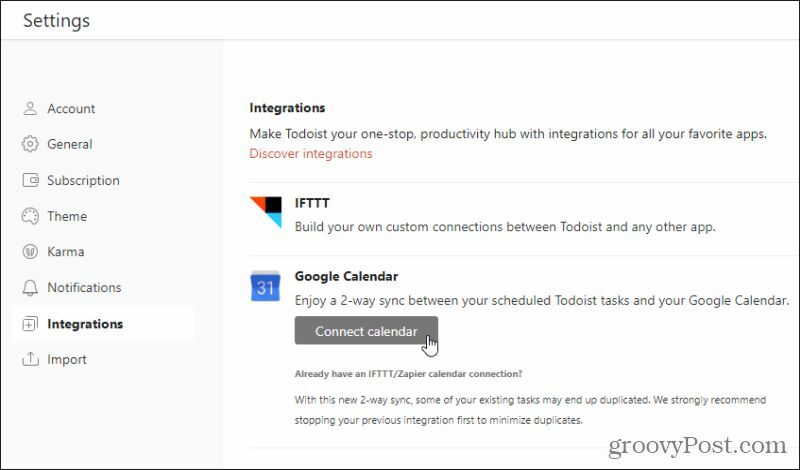
Zodra dit is ingeschakeld, zie je de Todoist-kalenderoptie verschijnen in je lijst met agenda's in je Google Agenda-account.
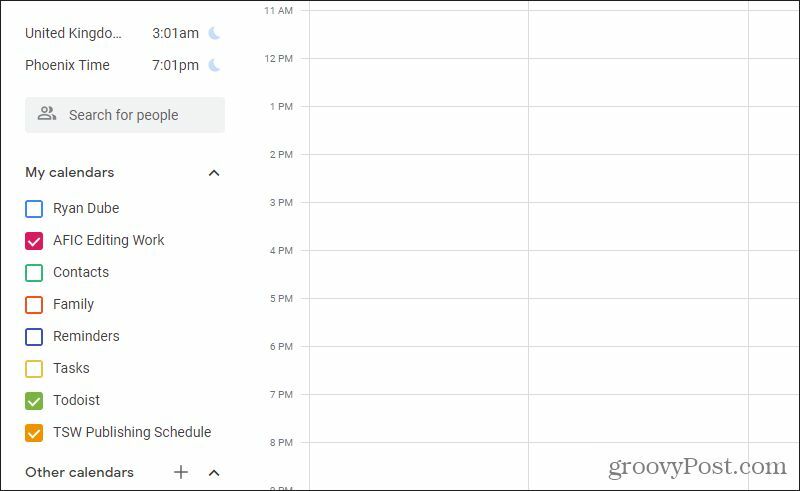
Selecteer die kalender om alle ToDoist-taken weer te geven, inclusief alle terugkerende ToDoist-taken. Ze verschijnen in dezelfde kleurcode waarin de agendanaam wordt vermeld. In het bovenstaande voorbeeld zou dat groen zijn.
Leer over andere nuttige ToDoist-integraties.
Dit zijn slechts vier voorbeelden van de kracht achter de terugkerende taken van ToDoist. Door ze te maken, hoeft u niet langer na te denken over het voortdurend onthouden van dingen. ToDoist doet al het denken voor u. Het enige dat u hoeft te doen, is wat de ToDoist-herinneringen en -meldingen u vertellen te doen.
